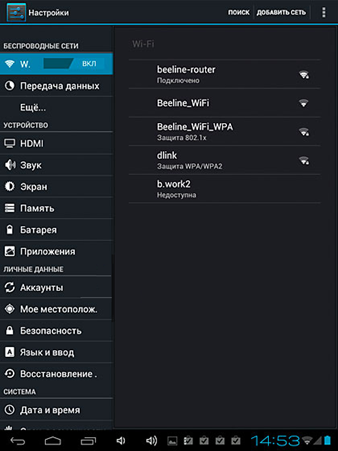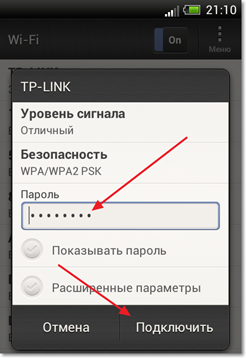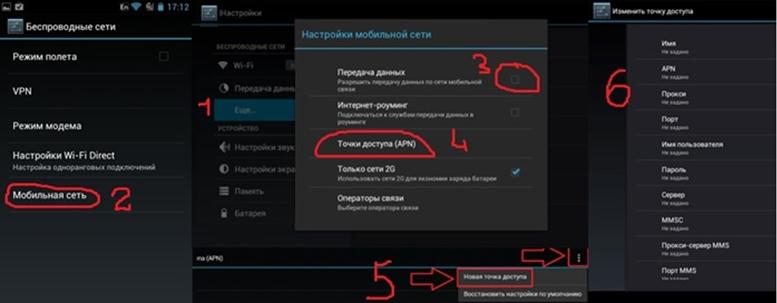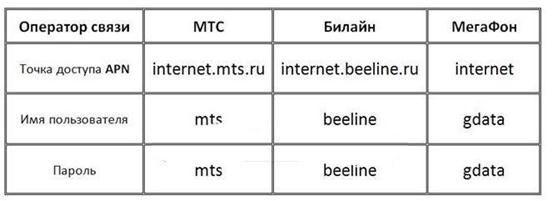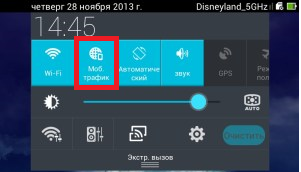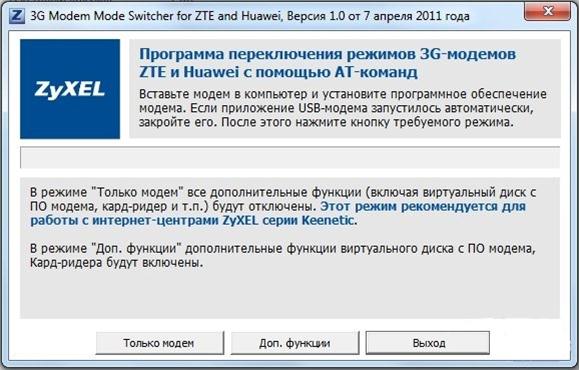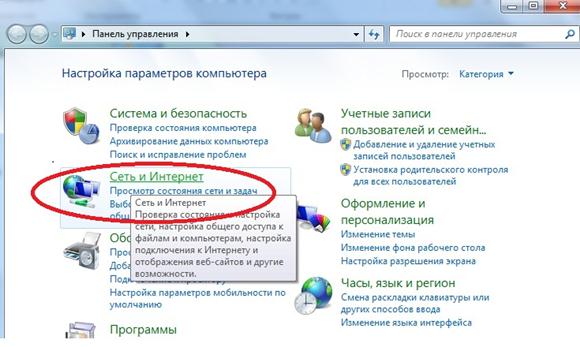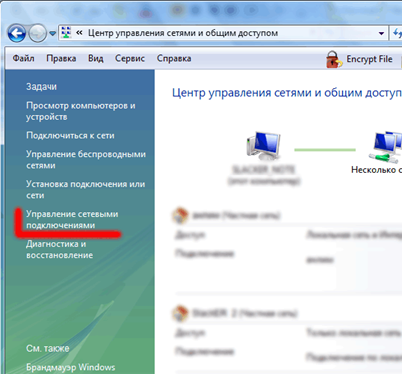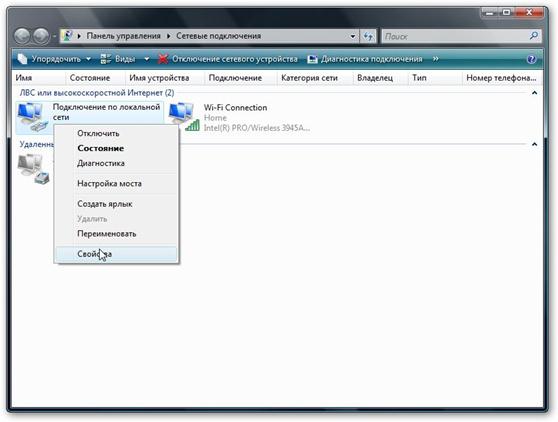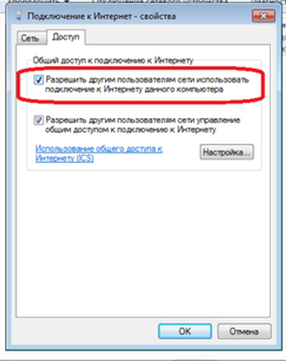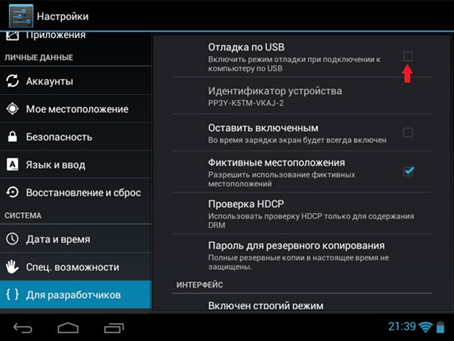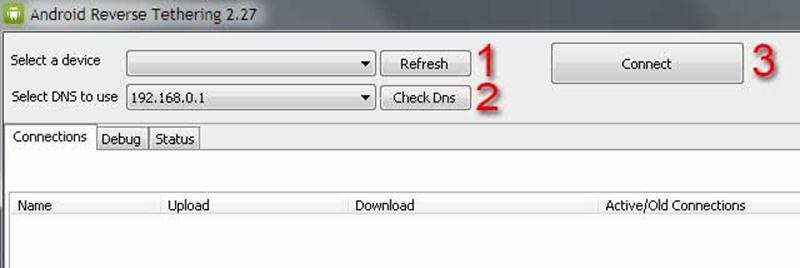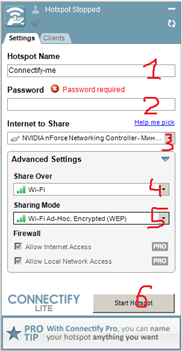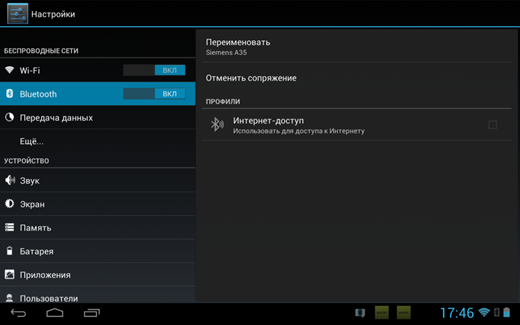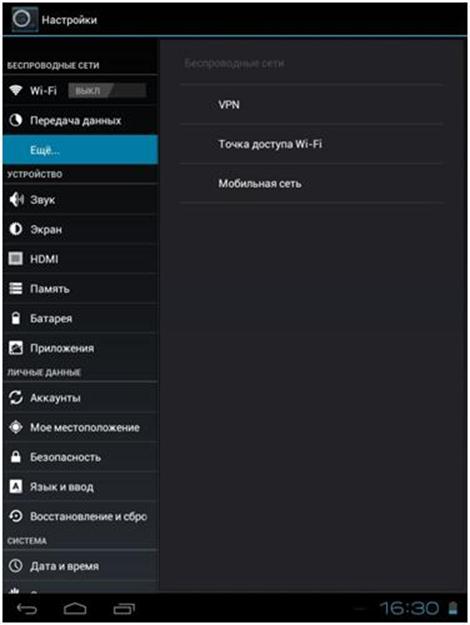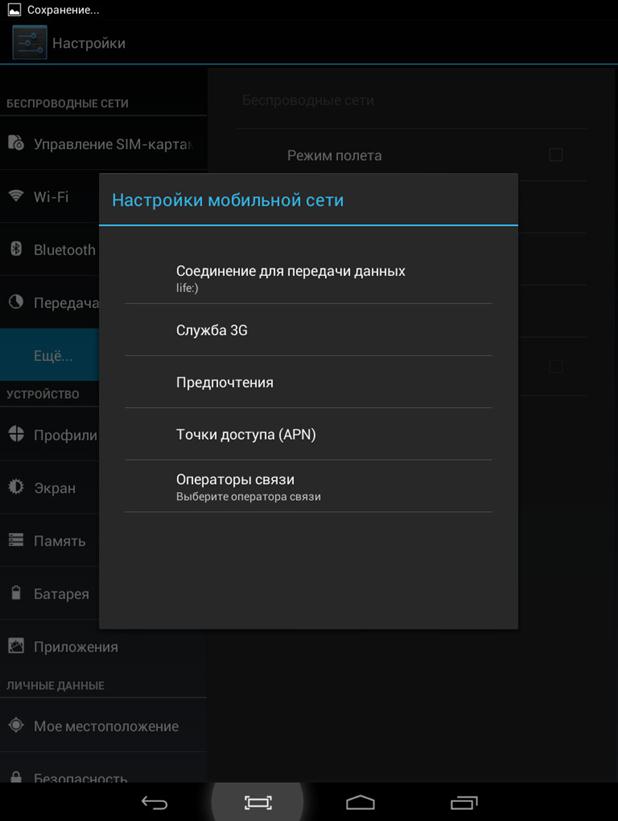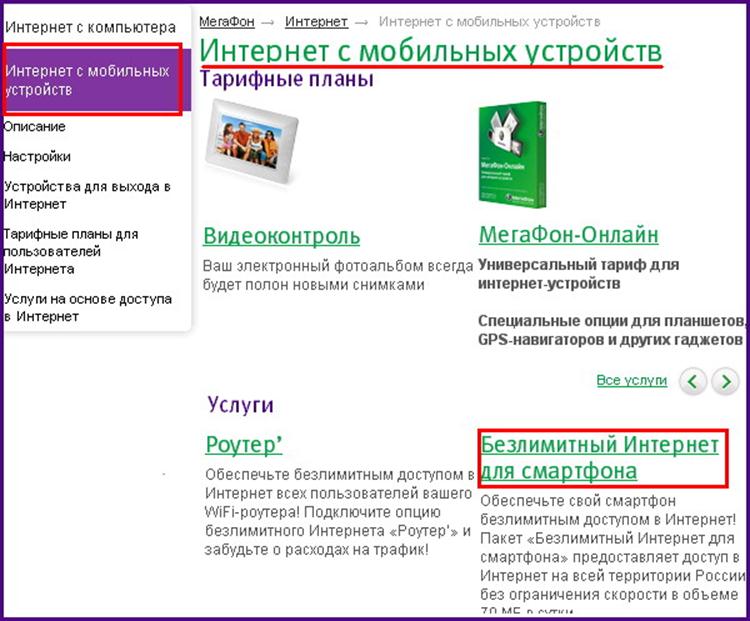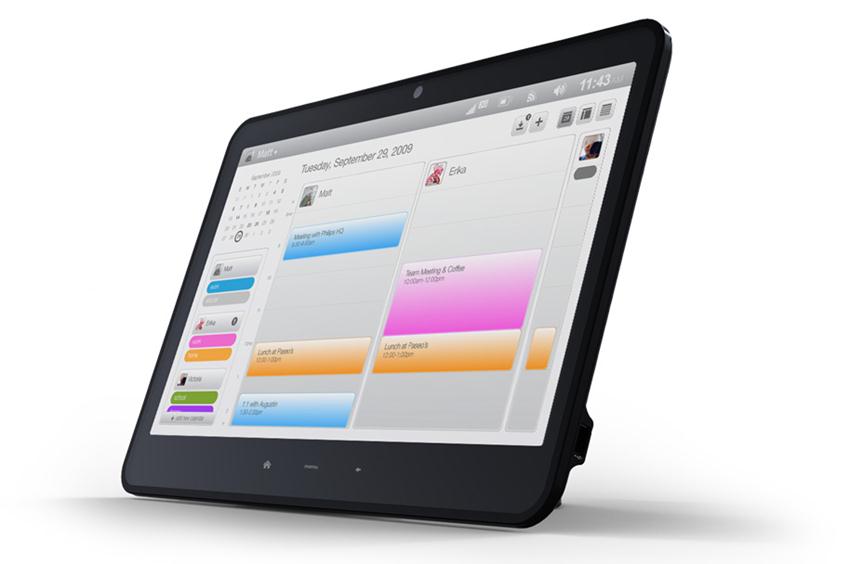- Интернет-подключения на Android
- Беспроводные соединения Wi-Fi
- Мобильное подключение 3G
- Внешний модем USB
- Подключение через рабочую станцию
- Настройка компьютера
- Настройка гаджета
- Интернет через ноутбук
- Подключение по Bluetooth
- Переносная точка
- Видеообзор методов доступа к ресурсам Internet
- Доступ в Интернет через SIM-карту
- Технология подключения
- Порядок действий по подключению
- Возможные проблемы с подключением
- Быстрый и дорогой 3G
- Мобильный интернет
- Видео указания по настройке доступа к сети
Интернет-подключения на Android
Не смотря на то, что большинство современных гаджетов работают на операционной системе Android, многие владельцы не знают основных принципов взаимодействия с ней. В частности, к такой проблеме можно отнести internet-подключения, методов и способов которых сейчас предостаточно, они изучены вдоль и поперек, но почему-то не доходят до обычных пользователей. Закроем этот пробел знаний, как настроить Интернет на планшете андроид всеми доступными способами.
Беспроводные соединения Wi-Fi
Один из самых легких и доступных способов – это беспроводная Wi-Fi сеть, так как абсолютно все современные планшетные таблетки оснащены приемным модулем Wi-Fi. Процесс достаточно простой, главное находиться в зоне действия той или иной раздачи. Настроим подключение.
Вызываем меню настроек на планшете, можно через ярлык или через панель уведомления. Нам понадобится первый же пункт, где необходимо индикатор работы перевести в положение «ВКЛ», как показано выше. Далее в правом поле нажатием на точку выбрать ее, следом появится окно, где необходимо ввести пароль для доступа.
Пароль точки доступа
Операционная система автоматически проверит соответствие и пройдет стадию аутентификации, после чего гаджету будет присвоен сетевой адрес для выхода в Internet.
Мобильное подключение 3G
Если Wi-Fi оснащены все девайсы, то поддержку работы в 3G паутине имеют не все, и связано это с некоторыми индивидуальными предпочтениями компаний производителей.
Чтобы приступить к созданию, необходимо:
- Поместить сим-карту в слот
- Перезагрузить операционную систему.
Вызываем меню настроек и повторяем шаги:
- Нажимаем на «Еще» (1)
- Выбираем «Мобильные сети» (2)
- Разрешаем мобильный трафик (3)
- Переходим в меню точек (4)
- «Новый доступ» (5)
- Вводим данные (6).
В зависимости от выбранного вами оператора, отмечаем данные из таблицы и внимательно переносим их в одноименные поля, при этом проверяем каждый введенный символ. После ввода сохраняем введенные параметры и перезагружаем таблетку для вступления в силу новых параметров. После загрузки через панель уведомления разрешаем передачу данных во всемирной паутине (мобильные данные).
В разных версиях операционной системы данный пункт может иметь разные названия, но суть от этого не меняется в принципе.
К дополнению, если ваше устройство поддерживает телефонные звонки и отправку смс, то Вы можете получить автоматические настройки, отправив сообщение на соответствующий номер оператора, или подождать, пока они придут сами после установки сим-карты в слот.
Внешний модем USB
Для тех владельцев, у которых девайс не оснащен мобильным интерфейсом, но имеется возможность работы с внешними устройствами, например, модем, через OTG кабель, будет очень интересно прочитать про правильное его подключение.
Программа для модема
Для этого необходимо выбрать совместимый модем с планшетом, так как не все модемы подходят всем планшетам. Скачать с Internet программу 3G Switcher, и установить ее на компьютер. Теперь взять модем и извлечь из него сим-карту, далее подключить через USB к компьютеру и запустить программу. В программе нажать первую же кнопку – «только модем», подождать, пока окончится процедура, далее отключить, вернуть симку и подключить к сенсорной таблетке.
А далее повторить ту же пошаговую инструкции настройки новой точки, как было описано в предыдущем пункте. Обратите внимание, что приложение работает с модемами компаний:
Подключение через рабочую станцию
Данный вариант используется в случае отсутствия на гаджете поддержки внешних устройств и мобильной связи, а также невозможность создания точки для раздачи по Wi-Fi. То есть Internet напрямую подключен к компьютеру через витую пару, и не имеется маршрутизатора.
Для создания моста потребуется:
- Компьютер с активным Интернетом
- Драйвера на планшет
- Приложение – AndroidTool
- USB и немного времени.
Обязательно устанавливаем драйвера – можно скачать на официальном сайте компании или воспользоваться универсальными для Android-устройств.
Настройка компьютера
Через пуск или параметры запускаем – панель управления, находим соответствующий пункт «Сеть и Интернет», смотрите выше.
Вызываем центр управления активными подключениями, где находим свое локальное соединение.
Свойства локальной сети
Наводим мышкой на свое подключения, правой кнопкой мыши вызываем его свойства, смотрите выше.
Доступ к данным
Теперь переходим во вкладку «Доступ», ставим галочку, этим разрешаем внешним девайсам получать доступ к сети данной рабочей станции.
Настройка гаджета
Вызываем настройки, и опускаемся до пункта «Для разработчика» — ставим галочку напротив выделенного параметра «Отладка», возвращаемся на рабочий стол. Берем кабель и подключаем через него планшет к компьютеру.
Запускаем приложение и приступаем к созданию моста. Сразу после включения нажимаем кнопку (1) для поиск устройств, в меню «Connections» отобразится ваш гаджет, если все правильно сделано. Нажимаем кнопку (2) и выбираем адрес: 192.168.0.1, напоследок нажимаем кнопку (3) для создания подключения. На этом настройка – завершена.
К дополнению, кабель от компьютера ни в коем случае не отключать, так как будет разрушено соединение.
Интернет через ноутбук
Каждый ноутбук оборудован Wi-Fi, и если Вы не имеет собственного роутера, то через специальную программу Ваш компьютер станет стационарным маршрутизатором.
Скачиваем с Internet на рабочую станцию программу – Connectify, смотрите на изображение. Устанавливаем и запускаем, приступаем к созданию:
- Вводим название точки
- Придумываем и вводим пароль
- Выбираем сетевую карту, которая будет раздавать ресурсы
- Выбираем стандарт «Wi-Fi»
- Выбираем метод шифрования и доступа через пароль
- Создаем точку.
А теперь берем планшет, и через меню «Беспроводные соединения», подсоединяемся к раздаче.
Подключение по Bluetooth
Если Ваш девайс оснащен Bluetooth, то через него также можно получать доступ к сети.
Способ аналогичен Wi-Fi: на одном гаджете настраиваем Bluetooth раздачу, а второй девайс подключается к нему. Стоит отметить, что скорость в несколько раз ниже и радиус действия меньше, с этим следует считаться. Таким способом можно использоваться и на ноутбуках.
Переносная точка
Самым универсальным методом получения Internet-ресурсов, наверно, по праву считается новая технология Wi-Fi 3G.
Это компактное и достаточно легкое устройство, выполняет сразу две функции:
- Принимает сигнал по мобильным сетям (используя сим-карту)
- Перенаправляет его на сеть Wi-Fi.
Тем самым владелец такого девайса имеет в распоряжении переносную точку доступа, которая занимает очень мало места, но имеет большие возможности. Подключение осуществляется по технологии Wi-Fi соединения. Положив в карман джинсов или сумки, вы всегда будете на связи с друзьями.
Видеообзор методов доступа к ресурсам Internet
Источник
Доступ в Интернет через SIM-карту
Планшетные компьютеры, приобретающие всё большую популярность среди мобильных и не только устройств, в первую очередь создаются компаниями-разработчиками для удовлетворения потребности пользователя в веб-серфинге. Естественно, помимо этого они обладают большим количеством возможностей, способны удовлетворить самые разные желания своих владельцев в сфере игр и развлечений, могут выполнять функции многих других мобильных гаджетов, таких как телефоны, навигаторы, медиа-проигрыватели. Настроить интернет на планшете можно разными способами, но часто пользователей интересует вопрос: как настроить планшет для выхода в интернет через сим карту?
Такой вид подключения, по сравнению с другими, считается самым трудным и сложным, но, тем не менее, пользуется популярностью у любителей интернет-серфинга. Относительно таких вариантов, как настройка интернета с помощью Wi-Fi или использование 3G-модемов, у этого способа есть и достоинства, и недостатки. А также не последнюю роль в этом деле играет оператор связи, выбранный владельцем устройства.
Использование SIM-карты в планшете
Технология подключения
Порядок действий по подключению
В основу подключения интернета через SIM-карту положен тот же принцип, что и при работе с мобильными телефонами. В гаджет в соответствующий слот вставляется SIM-карта любого оператора связи.
Важно убедиться, что на SIM-карте подключен мобильный интернет, а также пополнен счет. Для проверки счета можно совершить звонок в call центр мобильного оператора.
Далее включается планшет, и в настройках выбирается пункт «Передача данных». Здесь нужно нажать «Ещё», а затем «Мобильная сеть».
Окно настройки беспроводных сетей
В окне, которое появилось далее, нужно проверить, стоит ли галочка в разделе «Передача данных», а после этого выбрать «Точки доступа (APN)».
Многие операторы связи сразу присылают смс сообщения с настройками интернета. Но, помимо этого, все эти инструкции можно найти на официальных сайтах операторов связи. Практически все они выглядят одинаково — нужно прописать точку доступа. К примеру, это можно сделать так:
- APN (точка доступа): internet.life.com.by.
Настройка точки доступа
В окне необходимо ввести данные APN соединения, они зависят от того оператора, которого выбрал пользователь. При этом имя карты можно ввести любое. Например, вот эти данные необходимо вводить для наиболее популярных операторов:
- APN: internet.mts.ru
- Имя пользователя: mts
- Пароль: mts
- APN: internet.beeline.ru
- Имя пользователя: Ivan
- Пароль: 123456
- APN: megafon
- Имя пользователя: Supermen
- Пароль: Supermen123
- APN: internet.tele2.ru
- Имя пользователя: Не нужен
- Пароль: Не нужен.
Возможные проблемы с подключением
Первый вариант, который сразу же надо рассмотреть, это корректность работы самой SIM-карты. То есть владельцу планшетного устройства необходимо убедиться в том, что карта работает правильно, и она активна. Для этого можно выполнить следующие действия:
- Установить SIM-карту в какое-либо другое устройство с целью проверки нахождения сети
- При наличии у другого устройства мобильного интернета, нужно отследить его работу именно с этой картой
- Уточнить у своего оператора мобильной связи, что на карте интернет действительно подключен и имеются денежные средства на счете.
SIM-карты разных операторов мобильной связи
Если с этими моментами всё в порядке, тогда пользователь должен убедиться в том, правильно ли он установил карту в слот. Для успешной установки нужно соблюдать некоторые правила:
- При установке карты руководствуйтесь схемой, размещенной рядом со слотом, или инструкцией для планшета
- Необходимо иметь в виду, что на большинстве планшетов SIM-карта устанавливается до упора, при этом можно услышать негромкий щелчок
- Вне зависимости от успешности установки карты обязательно перезагрузите свой гаджет, возможно только тогда он её обнаружит.
Установка SIM-карты в планшетное устройство
Если эти действия не помогли, неплохо убедиться в том, что устройство, на котором необходимо настроить доступ к интернету, имеет встроенный 3G-модуль. После этого можно попробовать ещё раз выполнить указанные выше настройки.
Важно знать, что если настроить интернет после всего не получается, то владельцу девайса нужно обратиться за помощью к продавцу-консультанту, который помог ему в этом выборе.
Быстрый и дорогой 3G
Использование связи 3G удобно, тем более, что сеть 3G охватывает значительно большее покрытие, чем Wi-Fi, использование которого возможно далеко не везде.
Регулярно все известные сотовые операторы предоставляют своим клиентам различные удобные предложения и тарифы по услугам связи, касающиеся и беспроводного доступа к сети интернет в том числе. Услуга «Интернет для планшетных устройств» даже выделена в отдельную категорию. Всё больше и больше пользователей выбирают именно этот вариант интернета для планшета, т.к. он не нуждается в постоянном контакте с источником питания. Это подразумевает отсутствие необходимости постоянного ношения шнуров или кабелей с целью подключения планшета к сети.
Тарифные планы для мобильных устройств
3G связь пользуется в последнее время всё большим успехом у пользователей планшетных гаджетов, в силу того, что она способна выдавать стабильное соединение и достойную скорость. Отлично 3G будет работать даже в движущемся автомобиле или поезде. На территории Российской Федерации услугу по 3G покрытию предоставляет Yota, провайдер беспроводного интернета. Огромное количество вышек по всем городам обеспечивают неплохое покрытие, но, к сожалению, только в городах и ближайших к ним пригородах. Как только пользователь со своим устройством отъезжает на несколько километров от города, связь может оборваться.
Для использования 3G-интернета необходимо, чтобы в планшете был специально встроенный для этого модуль. Обычно все топовые конфигурации имеют два решения – с 3G и без него. Разница в цене между ними может достигать нескольких тысяч рублей, это зависит от разработчика. К этому можно прибавить расходы на связь, которые могут варьироваться от нескольких сотен до полутора тысяч рублей, в зависимости от того, какой тариф выберет пользователь для своего девайса.
Мобильный интернет
В большинстве моделей планшетов есть модуль для SIM-карты, им и можно пользоваться по его прямому назначению. При таком раскладе планшет используется в качестве телефона, но воспользоваться услугой предоставления интернета можно только с помощью одного оператора.
Использование мобильного интернета на планшете
Здесь также присутствуют свои положительные и отрицательные стороны. Вышки выбранного оператора связи будут расположены по всей стране и даже в труднодоступных местах можно предаться веб-серфингу. Но немалых денежных средств может быть потрачено на это удовольствие. Основные тарифы сводятся к следующим цифрам: 1 Мегабайт трафика – 1 рубль. С такой ценовой политикой пользователю будет сложно не ограничивать себя в мобильном интернете. Но всё-таки это неплохое решение для планшетного гаджета.
Видео указания по настройке доступа к сети
Источник